Photoshop怎么快速合成梅西头像的金币?
_行者xingzhe 人气:0ps中想要制作一个带有梅西头像的金币,该怎么制作这个金币呢?下面我们就来看看详细的教程。
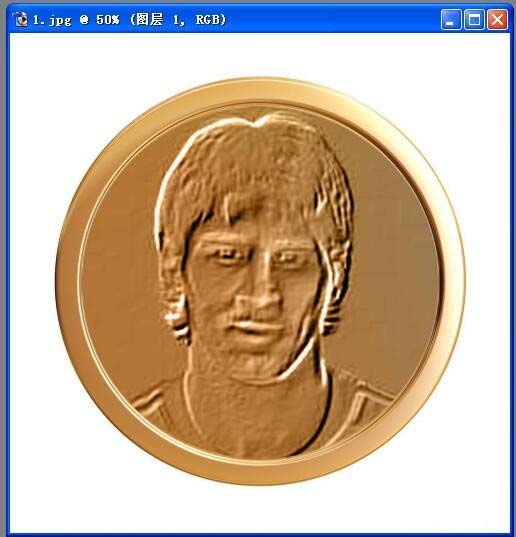
1、准备一张梅西的照片和一个空白的金币图片。


2、在Photoshop中,打开这两张图片。
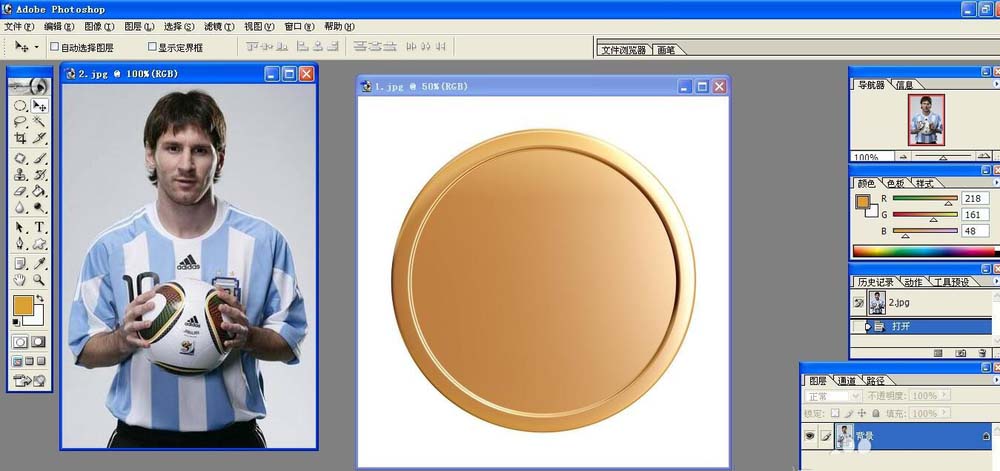
3、点击工具栏中的“椭圆选框工具”,将梅西照片的头部选出来。如图:
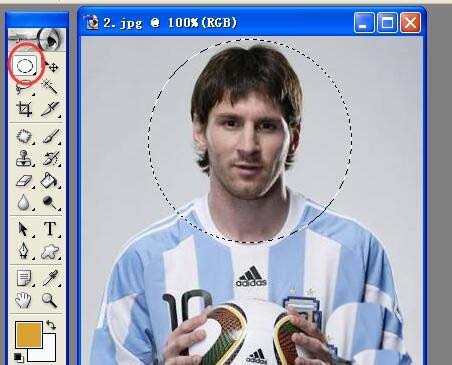
4、点击“滤镜”菜单——》“风格化”——》“浮雕效果”。将梅西的头像,做出浮雕的效果。
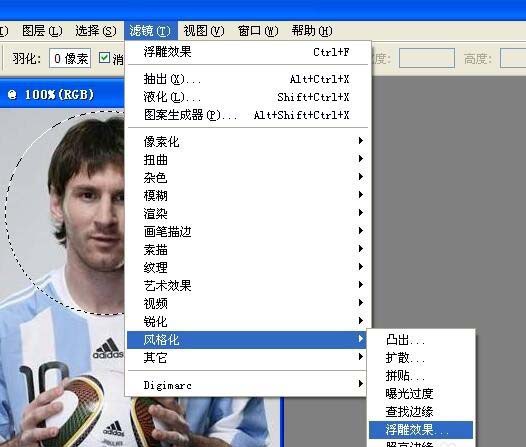
5、完成后,效果如图所示:
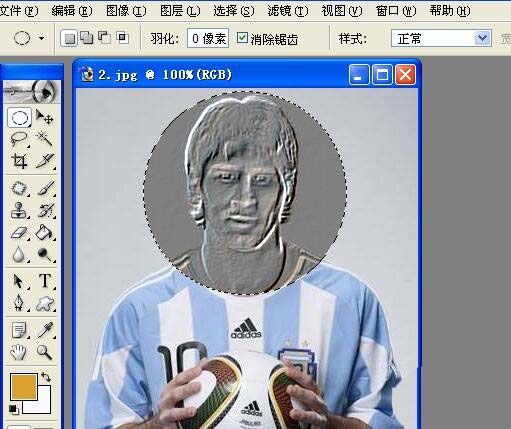
6、利用工具栏中的“移动工具”,将头像移动到金币图片中。如图所示:
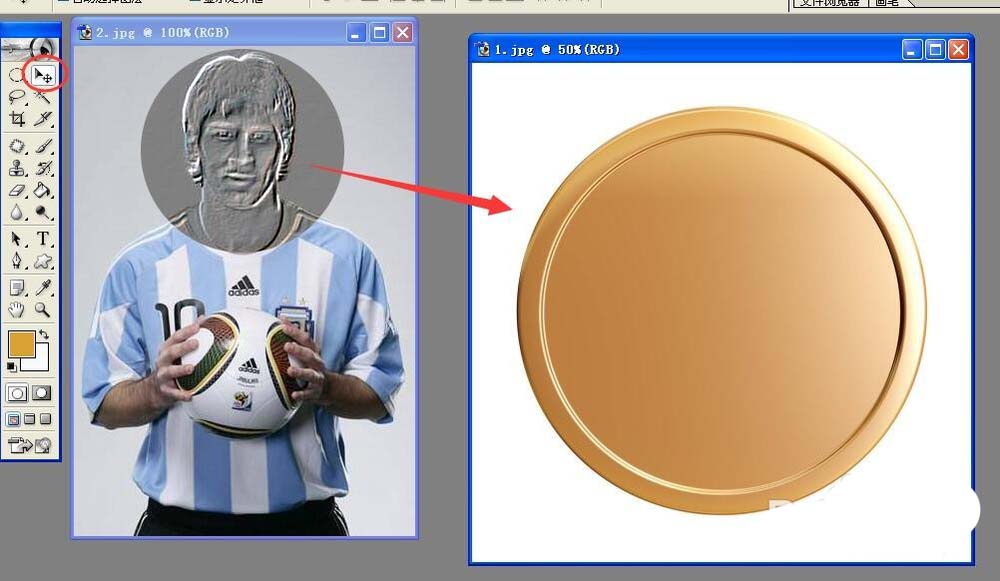

7、点击“编辑”菜单——》“自由变换”选项。将头像图片,调整到合适的大小。如图所示:
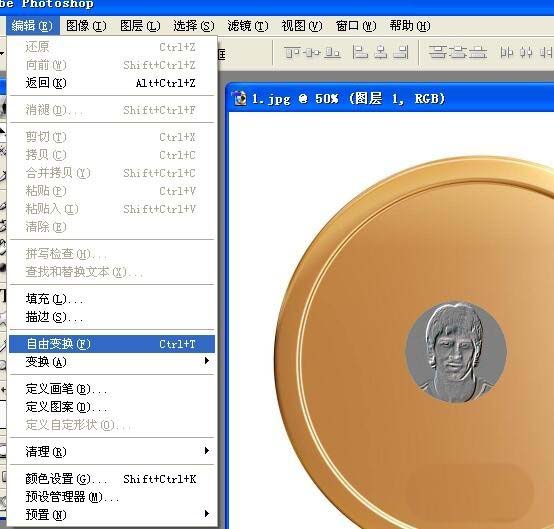

8、在图层窗口中,将头像所在的图层一选中,然后将该图层由“正常”模式——“亮度”模式。


9、完成后,效果如图所示。一枚印有梅西头像的金币,就做好了。怎么样?你也制作一个,一起为梅西加油吧。
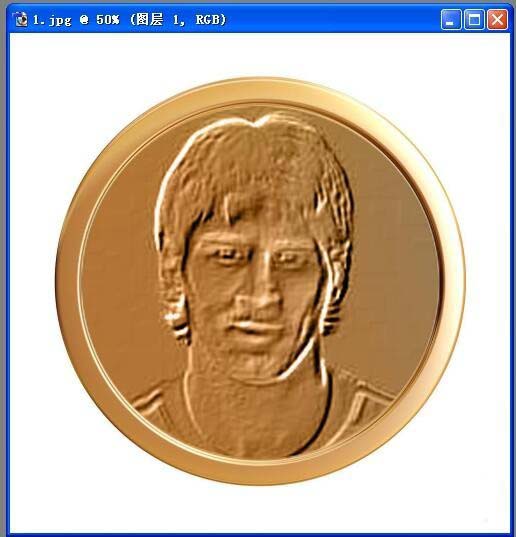
以上就是ps设计带有梅西头像金币的教程,希望大家喜欢,请继续关注软件云。
加载全部内容